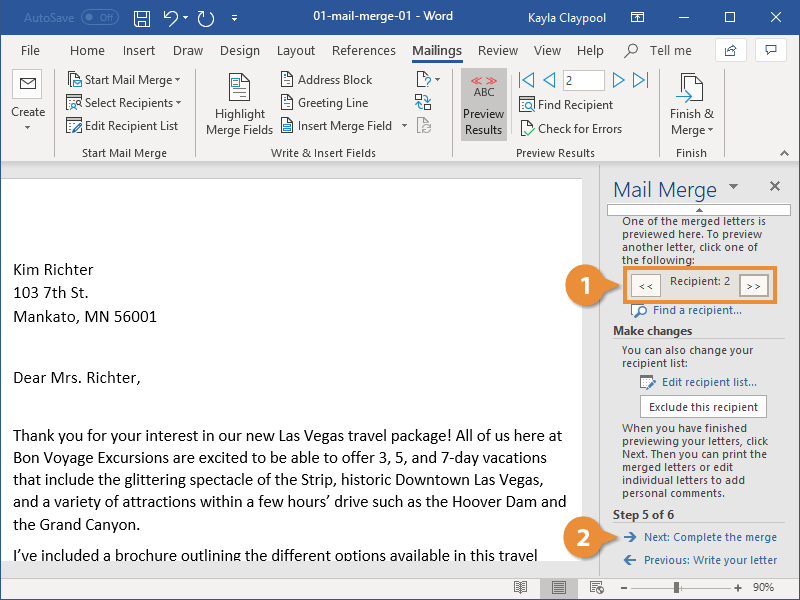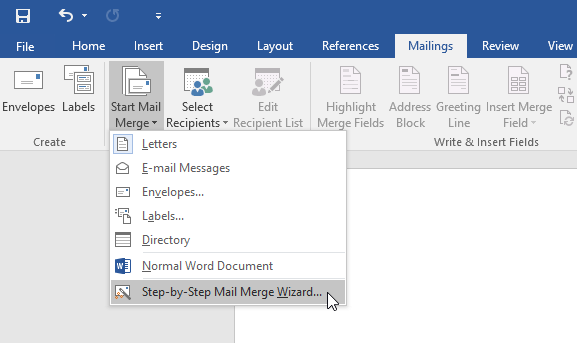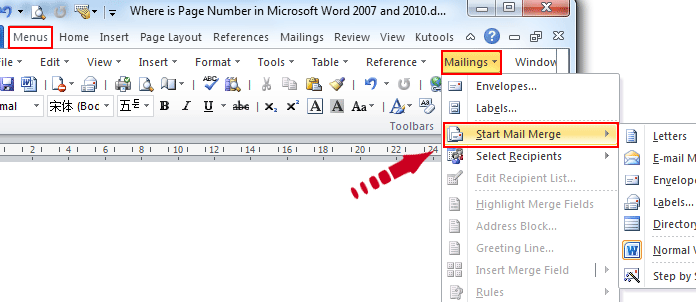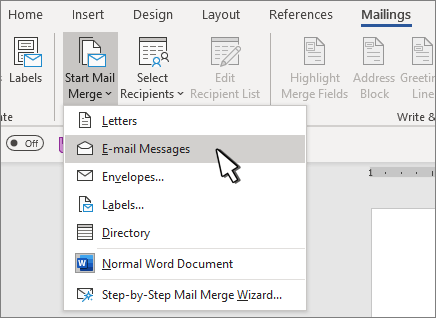بررسی ویژگیها و توضیحات Mailing در word
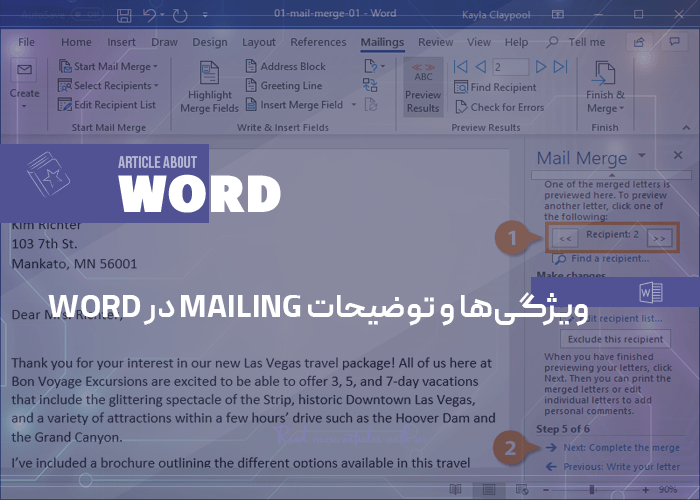
بررسی ویژگیها و توضیحات Mailing در word
بخش Mailings در نرمافزار Microsoft Word یکی از ابزارهای فوقالعاده کاربردی برای تولید و مدیریت اسناد شخصیسازیشده به شمار میرود. این بخش قابلیتهایی فراتر از ایجاد نامههای الکترونیکی معمولی دارد و به کاربران کمک میکند تا بهسادگی برچسبها، پاکتها و حتی اسناد مدنظر خود را به راحتی و تنها با چند کلیک به چندین نفر ارسال کنند. این در حالی است که اکثر کاربران با چنین ابزار مهمی آشنایی چندان زیادی ندارند و به همین دلیل نمیتوانند به درستی از آن بهره ببرند. در ادامه به بررسی دقیق تمامی توضیحات Mailing در word میپردازیم و شما را با کلیه بخشهای این سربرگ ویژه آشنا میکنیم.
Start Mail Merge: آغاز فرآیند شخصیسازی
اولین قابلیت مهم در بخش Mailings گزینه Start Mail Merge است که نقطه شروع تمام پروژههای شخصیسازی مستندات محسوب میشود. با این گزینه میتوانید نوع سند خود را مشخص کنید. اگر میخواهید نامه، ایمیل، لیبل، پاکت نامه یا حتی لیست نامگذاری داشته باشید باید به سراغ این بخش بروید.
انتخاب صحیح قالب از همان ابتدا، تجربه کار با این ابزار را بسیار روانتر میکند. فرض کنید قصد دارید به صد نفر از مشتریان شرکت خود نامه ارسال کنید. با انتخاب Letters به عنوان نوع سند، Word بهطور خودکار آماده میشود تا متن مشترکی را در کنار اطلاعات اختصاصی هر فرد جایگذاری کند. تنظیمات اولیه اهمیت زیادی دارند؛ زیرا به شما امکان میدهند از همان ابتدا ساختار کلی مستند را تعریف کنید. این ویژگی برای شرکتها و سازمانهایی که نیاز به ارسال انبوه اسناد دارند یک ضرورت به شمار میرود.
Select Recipients: انتخاب مخاطبان
گزینه Select Recipients به شما این امکان را میدهد که لیست مخاطبان مدنظرتان را تعیین کنید. سه روش اصلی برای وارد کردن مخاطبان وجود دارد:
- استفاده از لیستهای موجود در Excel
- تایپ دستی دادهها در Word
- وارد کردن اطلاعات از منابع دیگر مانند Outlook
فرض کنید لیستی از مشتریان به همراه آدرس ایمیل و شماره تماس آنها در یک فایل Excel دارید. با انتخاب گزینه Use an Existing List میتوانید بهسادگی این اطلاعات را وارد پروژه خود کنید. با بررسی توضیحات Mailing در word میتوان گفت این ابزار فوقالعاده انعطافپذیر است و شما میتوانید بهراحتی دادههای بزرگ را بدون نیاز به کپی و پیست کردن مدیریت کنید.
Edit Recipient List: مدیریت دقیق مخاطبان
اگر دادههای واردشده نیاز به اصلاح یا فیلتر کردن داشته باشند، گزینه Edit Recipient List به کمک شما میآید. این قابلیت به شما کمک میکند تا اسامی مخاطبانی که نباید سند مربوطه برایشان ارسال شود را حذف کنید یا دادههای نادرست را تغییر دهید.
فرض کنید در لیست شما مشتریانی هستند که اشتباه وارد شدهاند یا اطلاعات ناقصی دارند. با این ابزار میتوانید بهسرعت تغییرات لازم را اعمال کنید. همچنین گزینههای فیلتر و مرتبسازی پیشرفته به شما این امکان را میدهند که مثلاً تنها مخاطبانی از شهر خاصی را انتخاب کنید.
Insert Merge Field: جایگذاری اطلاعات متغیر
یکی از مهمترین قابلیتهای بخش Mailings گزینه Insert Merge Field است. این ابزار به شما امکان میدهد تا اطلاعات متغیری مانند نام، آدرس یا شماره تماس هر مخاطب را بهصورت پویا در مستند خود جایگذاری کنید. کافی است مکاننما را در محل موردنظر قرار داده و از لیست موجود، فیلدی مانند «First Name» را انتخاب کنید. فرض کنید نیاز دارید در متن نامه جملهای مانند «سلام آقای/خانم [نام] عزیز» داشته باشید. این ابزار دقیقاً چنین امکانی را فراهم میکند. در ادامه بحث توضیحات Mailing در word یک قابلیت فوقالعاده جذاب را به شما معرفی میکنیم.
افزودن محتوای متنی و گرافیکی به مستندات Mail Merge
یکی از دیگر از ویژگیهای برجسته در بخش Mail Merge در Word این است که علاوه بر اطلاعات متنی و فیلدهای متغیر از دادها، میتوانید محتوای گرافیکی مانند تصاویر و لوگوها را نیز به مستندات مدنظرتان بیفزایید. به عنوان مثال، فرض کنید شرکتی دارید که به هر مشتری یک نامه خوشآمدگویی میفرستد.
با استفاده از این قابلیت، میتوانید در متن نامه، علاوه بر نام و آدرس مشتری، لوگو یا تصاویری از محصولات خود را نیز اضافه کنید تا تأثیر بیشتری بر روی گیرنده بگذارید. برای این کار کافی است که در محل مناسب در مستند، وارد بخش Insert Merge Field شوید و بعد از وارد کردن فیلدهای اطلاعاتی مانند «نام» یا «آدرس»، اقدام به وارد کردن تصویر یا گرافیک مورد نظر کنید.
Finish & Merge: تکمیل فرآیند و خروجی نهایی
گزینه Finish & Merge به شما اجازه میدهد که مستندات شخصیسازیشده را بهصورت یک فایل Word ذخیره کرده یا حتی مستقیماً آنها را ایمیل کنید. این ابزار برای ارسال انبوه نامهها و ایمیلها کاربرد دارد. فرض کنید قصد دارید صدها نامه برای مشتریان شرکت خود بفرستید؛ با این گزینه میتوانید بهراحتی تمامی اسناد مدنظر خود را ارسال کنید، آن هم بدون اینکه نیازی به تایپ آدرس ایمیل هر مشتری به شکل جداگانه وجود داشته باشد.
استفاده از پیشنمایش نتایج Mail Merge برای دقت بیشتر
توضیحات Mailing در word شامل بخشهای متعددی است. از سایر قابلیتهای بسیار مفید بخش Mail Merge در ورد میتوان به استفاده از پیشنمایش نتایج اشاره کرد. این ویژگی به شما امکان میدهد پیش از انجام عملیات نهایی و ارسال مستندات شخصیسازیشده، ببینید که آيا دادهها و اطلاعات بهدرستی در قالبهای مختلف قرار گرفتهاند یا خیر.
وقتی دادهها را وارد کردهاید و به جایگزینی فیلدهای مختلف (مثل نام، آدرس و سایر جزئیات) پرداختهاید، با استفاده از گزینه Preview Results میتوانید نتیجه نهایی مستند را مشاهده کنید. با وجود پیشنمایش میتوانید مطمئن شوید هیچگونه خطایی در دادهها وجود ندارد و همه چیز بهدرستی نمایش داده میشود. این قابلیت زمانی که دادههای شما پیچیده و متعدد هستند و نیاز به بررسی دقیقتری دارند، بسیار کاربردی خواهد بود.
سخن پایانی
بخش Mailings در Word با امکانات گستردهای که ارائه میدهد، یکی از بهترین ابزارها برای مدیریت مستندات شخصیسازیشده و ارسال انبوه اطلاعات به شمار میرود. مواردی همچون انتخاب مخاطبان و جایگذاری اطلاعات متغیر و ارسال انبوه، این ابزار را به یک گزینه ضروری تبدیل کردهاند.
اگر به دنبال صرفهجویی در زمان و افزایش بهرهوری در مستندات کاری خود هستید، تسلط بر این بخش را جدی بگیرید. با کمی تمرین و آشنایی با توضیحات Mailing در word، تجربه کاربری شما به سطح بالاتری خواهد رسید. اگر به سایر ترفندهای ورد علاقهمند هستید حتماً سایر مقالات وبسایت «عاطفه مقدس زاده» را مطالعه کنید.